Im Abschnitt Zusatzmodule finden Sie nun ein neues Modul zum importieren von mehreren Dokumenten gleichzeitig.
Nehmen wir an, Sie haben einen Ordner „gescannte Dateien“ auf Ihrer Festplatte. Diesen nutzen Sie um Ihren gesamten Schriftverkehr über einen Stapel-Scan vorab einzuscannen und dann via Drag & Drop in aB-Agenta zu importieren. Genau hier kommt Ihnen nun das neue Dokumenten-Import Modul zur Hilfe.
Starten Sie das Dokumenten-Import Modul und wählen den Ordner aus. Sie erhalten eine Liste mit Ihren zu importierenden Dokumenten, die Sie nun noch dem entsprechenden Vorgang, also Kunde, Vertrag oder Schaden zuordnen können. Ein Doppelklick auf die jeweilige Zeilennummer öffnet das Dokumente noch einmal zur Ansicht.
Wenn Sie eine Adresse, einen Vertrag oder einen Schaden auswählen, wird automatisch ein Haken für das entsprechende Dokument gesetzt. Sollten Sie aus Zeitgründen nur einen Teil der Dokumente zuordnen können, schließen Sie den Vorgang mit einem Klick auf „Importieren“ ab. Die abgehakten Dokumente werden in Ihren Bestand importiert und gleichzeitig in den automatisch neu angelegten Unter-Ordner „Importiert“ (zu finden im Ausgangsordner) verschoben.
Ihr Vorteil: setzen Sie den Import zu einem späteren Zeitpunkt fort, so können Sie zum einen sofort nachvollziehen, welche Dokumente bereits importiert wurden, und zum anderen werden Ihnen auch nur noch die Dokumente im Dokumenten-Import Modul angezeigt, die noch nicht importiert wurden.

Tipp: Bei einem sehr hohem Scan-Volumen kann in Verbindung mit einem MFP-Gerät und den Softwaretools der Firma Sharp eine teilautomatisierte Zuordnung der Dokumente erfolgen.
Weitere Infos gibt Ihnen:
Herr Holger Burgard
Telefon: +49 (0) 2676 95274-20
E-Mail: holger.burgard@artbase-software.de
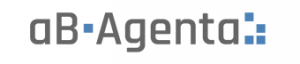
Experten-Tipp: Notizen formatieren
Um z. B. wichtige Einträge im Notizen-Feld von aB-Agenta besonders hervorzuheben und zu formatieren, stehen Ihnen folgende Formatierungsmöglichkeiten zur Verfügung:
Zudem lassen sich Notizen die z. B. in Word erstellt wurden, als .rtf Dateien importieren oder aus aB-Agenta heraus exportieren. Haben Sie bereits im Notizen-Feld Einträge erfasst, werden beim Import von .rtf Dateien die bestehenden Notizen durch die neuen ergänzt (nicht überschrieben). Beim Im- und Export werden auch die entsprechenden Formatierungen übernommen.
Textformatierungen beim Einfügen aus einer anderen Quelle nicht mit in das Notizen-Feld übernehmen:
Unter Umständen kann es erforderlich sein, aus externen Quellen – z. B. aus einer E-Mail – diverse Textstellen heraus zu kopieren und dann in ein Notiz-Feld von aB-Agenta einzufügen.
Wenn Sie diese Aktion z. B. mittels STRG+C (kopieren aus Quelldatei) und STRG+V (einfügen in das aB-Agenta Notiz-Feld) oder mit der rechten Maustaste durchführen, werden die entsprechenden Textformatierungen wie Schriftart und Farbe aus dem Original Text übernommen.
Soll der Text mit der Standard Schriftart, Farbe und Schriftgröße von aB-Agenta eingefügt werden, klicken Sie beim einfügen in das Notiz-Feld auf die rechte Maustaste und wählen dann „Einfügen (Nur Text übernehmen)“.
Neues Feld „gelesen“ in der Dokumentenverwaltung (Version 17.1.5760)
In der Dokumentenverwaltung wurde ein neues Feld „gelesen“ eingefügt.
Das neue Feld finden Sie im Dokumenten-Info Fenster bei der Ablage eines Dokumentes.
Mit diesem Feld können bestimmte Dokumente als gelesen gekennzeichnet werden. Standardmäßig wird ein Dokument direkt beim Einfügen nur dann unmittelbar als gelesen markiert, wenn der Mitarbeiter im Dokumenten-Datensatz auch dem eingeloggten Mitarbeiter entspricht. Ansonsten gilt das Dokument als nicht gelesen.
So können alle ungelesenen Dokumente für eine spätere Bearbeitung selektiert werden. Ergänzend zu dieser Abfrage finden Sie im Reiter Autostart-Abfragen eine neue Selektion „Ungelesene Dokumente“. Diese listet alle ungelesenen Dokumente auf, in denen der Mitarbeiter dem eingeloggten Benutzer entspricht oder wenn da Feld „Mitarbeiter“ leer ist.
Ältere Dokumente in der Datenbank vor dieser Neuerung müssen demnach noch mit dem entsprechenden Haken „gelesen“ gekennzeichnet werden. Dazu erscheint im neuesten Online-Update eine entsprechende Abfrage, die Sie mit „OK“ bestätigen können. Nach der Bestätigung werden alle Dokumente in der Datenbank als „gelesen“ gekennzeichnet. Diese Abfrage kann unter Umständen je nach Anzahl der Dokumente etwas Zeit beanspruchen. Möchten Sie dieses aus Zeitgründen jetzt nicht durchführen, kann diese Aktualisierungs-Abfrage auch zu einem späteren Zeitpunkt noch manuell ausgeführt werden. Setzen Sie sich dazu dann einfach mit unserem Support in Verbindung, der Ihnen dann dann die entsprechende Aktualisierungs-Abfrage zur Verfügung stellen kann.
Neues Feld „Zahl-Beitrag €“ in der allgemeinen Vertragsmaske (Version 17.1.5760)
In der allgemeinen Vertragsmaske wurde ein neues Feld „Zahl-Beitrag €“ eingefügt.
In diesem Feld können Sie den tatsächlichen Zahl-Beitrag des Kunden z. B. bei einer Lebensversicherung den Beitrag nach der Verrechnung der Überschussanteile eintragen. Das Feld wird nicht automatisch über den GDV-Import befüllt oder berechnet.
Experten-Tipp: Nur Daten im Formular anzeigen
Welche Auswirkung in den Arbeitsplatz-Einstellungen unter Optionen für Daten-Ordner die Option „Nur Daten im Formular anzeigen“ hat, ist unser heutiger Experten-Tipp.
Ist diese Option in den Arbeitsplatz-Einstellungen aktiviert, werden standardmäßig alle leeren Felder eines Datensatzes beim Öffnen ausgeblendet, bzw. nicht angezeigt.
Temporär können diese dann aber schnell wieder mit einem Klick auf das obere rechte Symbol „Alle Felder anzeigen“ im Formular ein- oder auch wieder ausgeblendet werden.
Neues Modul: Dokumenten-Import (Version 17.1.5745)
Im Abschnitt Zusatzmodule finden Sie nun ein neues Modul zum importieren von mehreren Dokumenten gleichzeitig.
Nehmen wir an, Sie haben einen Ordner „gescannte Dateien“ auf Ihrer Festplatte. Diesen nutzen Sie um Ihren gesamten Schriftverkehr über einen Stapel-Scan vorab einzuscannen und dann via Drag & Drop in aB-Agenta zu importieren. Genau hier kommt Ihnen nun das neue Dokumenten-Import Modul zur Hilfe.
Starten Sie das Dokumenten-Import Modul und wählen den Ordner aus. Sie erhalten eine Liste mit Ihren zu importierenden Dokumenten, die Sie nun noch dem entsprechenden Vorgang, also Kunde, Vertrag oder Schaden zuordnen können. Ein Doppelklick auf die jeweilige Zeilennummer öffnet das Dokumente noch einmal zur Ansicht.
Wenn Sie eine Adresse, einen Vertrag oder einen Schaden auswählen, wird automatisch ein Haken für das entsprechende Dokument gesetzt. Sollten Sie aus Zeitgründen nur einen Teil der Dokumente zuordnen können, schließen Sie den Vorgang mit einem Klick auf „Importieren“ ab. Die abgehakten Dokumente werden in Ihren Bestand importiert und gleichzeitig in den automatisch neu angelegten Unter-Ordner „Importiert“ (zu finden im Ausgangsordner) verschoben.
Ihr Vorteil: setzen Sie den Import zu einem späteren Zeitpunkt fort, so können Sie zum einen sofort nachvollziehen, welche Dokumente bereits importiert wurden, und zum anderen werden Ihnen auch nur noch die Dokumente im Dokumenten-Import Modul angezeigt, die noch nicht importiert wurden.
Tipp: Bei einem sehr hohem Scan-Volumen kann in Verbindung mit einem MFP-Gerät und den Softwaretools der Firma Sharp eine teilautomatisierte Zuordnung der Dokumente erfolgen.
Weitere Infos gibt Ihnen:
Herr Holger Burgard
Telefon: +49 (0) 2676 95274-20
E-Mail: holger.burgard@artbase-software.de
Büro wegen Betriebsausflug geschlossen (Deutschland & Österreich)!
Unser Büro in Deutschland und Österreich bleibt am Freitag, den 04.09.15 aufgrund einer innerbetrieblichen Veranstaltung geschlossen.
Am Montag, den 07.09.15 sind wir dann wieder zu den gewohnten Bürozeiten erreichbar.
Ihr artBase! Team.
Eventuell Probleme mit der Erreichbarkeit (Deutschland)!
Aufgrund einer Umstellung in unserer Telefonanlage kann es am Mittwochnachmittag, den 26.08.15 Probleme mit der telefonischen Erreichbarkeit geben (nur Deutschland). Falls es zu Störungen kommt, sind wir aber auf jeden Fall per E-Mail erreichbar.
Supportanfragen:
support@artbase-software.de
Vertrieb:
holger.burgard@artbase-software.de
Sonstige Anfragen:
info@artbase-software.de
Wir bitten um Ihr Verständnis.
Ihr artBase! Software Team
Neue Funktionalität beim Import bzw. Export im Outlook-Abgleich (Version 17.1.5709)
Bei der Synchronisation der Daten mit Outlook wurden bisher immer nur Datensätze angepasst, deren Änderungsdatum im Ziel älter war als in der Quelle. An dieser Stelle haben wir eine Anpassung vorgenommen.
Wenn nur Daten in eine Richtung – nur Import oder nur Export – übertragen werden sollen, kommt vor der Synchronisation folgende Meldung:
Sollen beim Import/Export im Ziel auch neuere Datensätze überschrieben werden?
Sollten Sie diese Meldung mit „Ja“ bestätigen, werden im Ziel auch die Datensätze angepasst, deren Änderungsdatum neuer ist als in der Quelle.
dvb Umfrage! Ihre Meinung ist gefragt!
Lieber aB-Agenta Anwender,
die dvb Dienstleistungs GmbH (deutsche-versicherungsboerse.de) führt auch in diesem Jahr im Rahmen des dvb-Makler-Audits eine anonyme Umfrage zu Maklerverwaltungsprogrammen durch. Ziel der Umfrage ist es, heraus zu finden, welches MVP die Makler nutzen und wie zufrieden sie damit sind.
Die Umfrage endet am 17. August 2015. Seitens der dvb Dienstleistungs GmbH wurden im Vorfeld wiederum jeder Maklerverwaltungsprogramm-Hersteller angeschrieben mit dem Hinweis, die eigenen Kunden auf diese Umfrage aufmerksam zu machen. Laut dvb besteht so Chancengleichheit und es wird vermieden, dass nur einzelne MVP-Hersteller ihre Kunden auf die Umfrage aufmerksam machen, wodurch das Ergebnis verfälscht werden könnte.
Aus diesem Grund, würden wir uns freuen, wenn Sie sich etwas Zeit nehmen und uns mit der anonymen Beantwortung der Fragen unterstützen.
Hinweis: Diese Aufforderung soll Sie wie immer nicht in der Beantwortung der Fragen beeinflussen. Diese sollen wahrheitsgemäß beantwortet werden. Wir hoffen aber, dass wir an vergangene Umfrage-Ergebnisse anknüpfen können. In den vergangenen Jahren wurden wir sehr positiv durch Sie bewertet (Kundenzufriedenheit: Note 1,6 im Jahr 2014; Note 1,3 im Jahr 2013 und Note 1,8 im Jahr 2012 ):
Vielen Dank für Ihre Unterstützung!
Ihr artBase! Software Team.
Neue Option im Abfrage-Assistent für Statistiken (Version 17.1.5672)
Neue Option im Abfrage-Assistent für Statistiken.
Unter dem Reiter „Sonstiges“ im Abschnitt „Statistik-Optionen“ können Sie nun die Sortierung für Statistiken einstellen. Ist der Haken gesetzt, wird die Statistik absteigend sortiert ansonsten aufsteigend.